Arduino Nano - Berührungssensor - Solenoidschloss
Dieses Tutorial erklärt Ihnen, wie Sie den Arduino Nano und einen Berührungssensor verwenden, um das Solenoidschloss zu steuern.
Anwendung 1 - Der Zustand der Solenoidsperre ist mit dem Zustand des Berührungssensors synchronisiert. Im Detail:
- Arduino Nano schaltet das Solenoidschloss ein, wenn der Berührungssensor berührt wird.
- Arduino Nano schaltet das Solenoidschloss aus, wenn der Berührungssensor nicht berührt wird.
Application 2 - Der Zustand der Solenoidsperre wird jedes Mal umgeschaltet, wenn der Berührungssensor berührt wird. Genauer gesagt:
- Wenn der Arduino Nano feststellt, dass der Berührungssensor berührt wurde (Wechsel von HIGH zu LOW), wird das Solenoidschloss eingeschaltet, falls es derzeit AUS ist, oder ausgeschaltet, falls es derzeit AN ist.
- Das Loslassen des Berührungssensors hat keinen Einfluss auf den Zustand des Solenoidschlosses.
Erforderliche Hardware
Oder Sie können die folgenden Kits kaufen:
| 1 | × | DIYables Sensor-Kit (30 Sensoren/Displays) | |
| 1 | × | DIYables Sensor-Kit (18 Sensoren/Displays) |
Über Solenoidschloss und Berührungssensor
Falls Sie nicht mit einem elektromagnetischen Schloss und einem Berührungssensor vertraut sind (einschließlich Pin-Belegung, Betrieb und Programmierung), können Ihnen die folgenden Tutorials helfen:
Verdrahtungsdiagramm
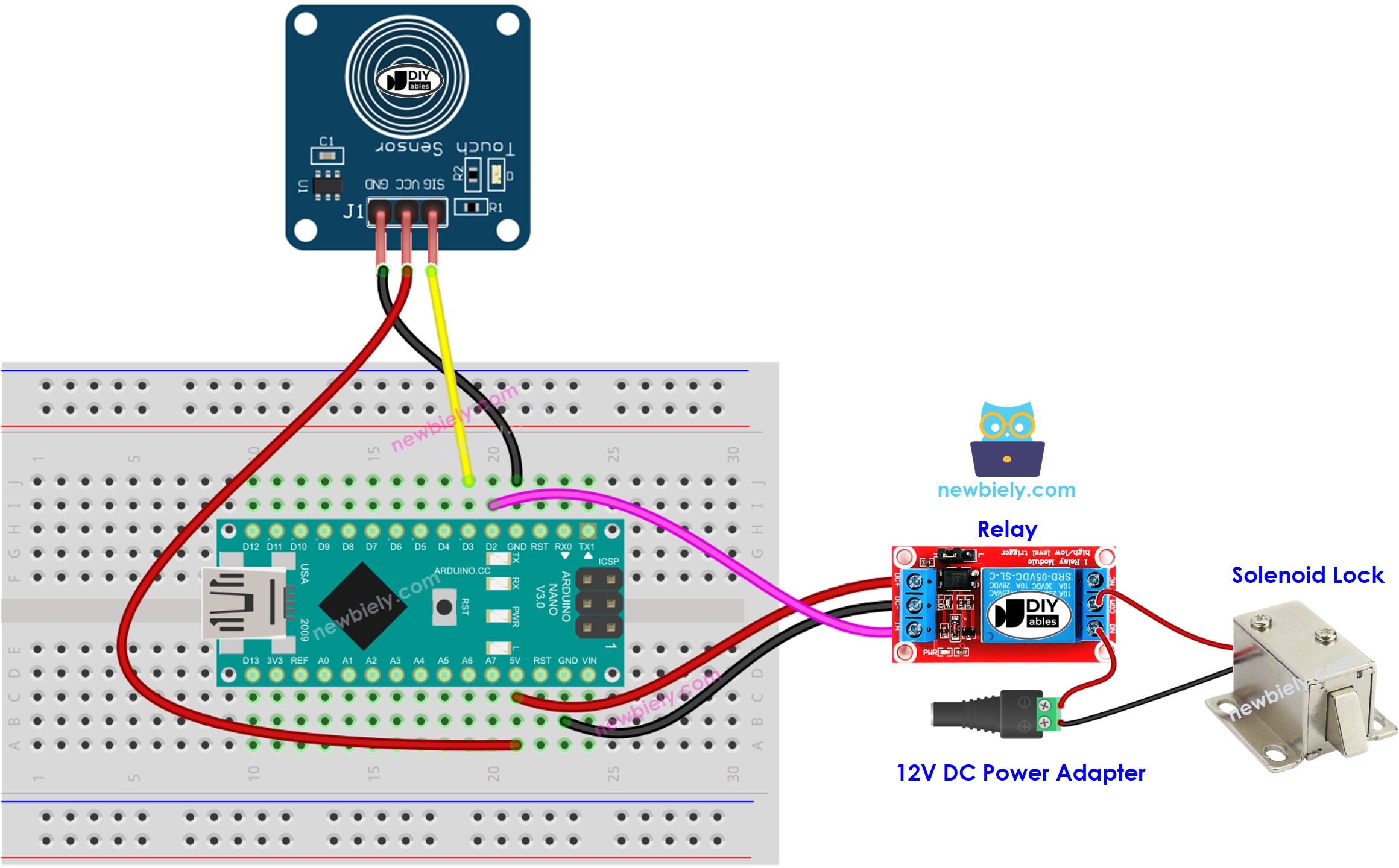
Dieses Bild wurde mit Fritzing erstellt. Klicken Sie, um das Bild zu vergrößern.
Siehe Der beste Weg, den Arduino Nano und andere Komponenten mit Strom zu versorgen.
Anwendung 1 - Der Zustand der Magnetverriegelung ist im Einklang mit dem Zustand des Berührungssensors
Arduino Nano-Programmiercode
Schnelle Schritte
- Verbinden Sie einen Arduino Nano über ein USB-Kabel mit Ihrem Computer.
- Starten Sie die Arduino IDE, und wählen Sie das richtige Board und den richtigen Port aus.
- Kopieren Sie den Code und öffnen Sie ihn in der Arduino IDE.
- Klicken Sie auf die Schaltfläche Hochladen in der Arduino IDE, um den Code zu kompilieren und auf den Arduino Nano hochzuladen.

- Berühre den Berührungssensor und halte ihn für ein paar Sekunden gedrückt.
- Überprüfe die Veränderung des Zustands der Solenoidsperre.
Sie werden feststellen, dass der Zustand der elektromagnetischen Verriegelung mit dem Zustand des Berührungssensors übereinstimmt.
Code-Erklärung
Schau dir die Zeile-für-Zeile-Erklärung an, die in den Kommentaren des Quellcodes enthalten ist!
Anwendung 2 - Berührungssensor schaltet Solenoidschloss um
Arduino Nano-Code – Berührungssensor schaltet Solenoidschloss um
Code-Erklärung
Sie finden die Erklärung in den Kommentarzeilen des oben gezeigten Arduino Nano-Codes.
Im Code ist der Ausdruck solenoidLockState = !solenoidLockState dem folgenden Code äquivalent:
Schnelle Schritte
- Kopiere den Code und öffne ihn in der Arduino-IDE.
- Lade den Code auf das Arduino Nano hoch.
- Berühre den Berührungssensor mehrmals und lasse ihn los.
- Überprüfe die Änderung des Zustands des Solenoidschlosses.
Sie werden feststellen, dass das Solenoidschloss jedes Mal, wenn Sie den Berührungssensor berühren, einmal ein- oder ausgeschaltet wird.
Video Tutorial
Wir erwägen die Erstellung von Video-Tutorials. Wenn Sie Video-Tutorials für wichtig halten, abonnieren Sie bitte unseren YouTube-Kanal , um uns zu motivieren, die Videos zu erstellen.
